Една от най-добрите функции, които идват с вашия акаунт в Google, е Google Calendar. Можете да го използвате, за да задавате напомняния, да планирате онлайн срещи и да получавате известия за рождени дни и други важни събития. Можете не само да използвате Google Calendar като отделно приложение, независимо дали е на вашия мобилен телефон или интернет браузър, но можете също да го добавите като джаджа на различни устройства.

В тази статия ще ви покажем как да добавите джаджа на Google Календар към вашия работен плот в Windows. Освен това ще научите как да добавите Google Календар като разширение за Chrome и джаджа за мобилен телефон.
Съдържание
Как да добавите приспособление за Google Календар в Windows
За хора с натоварени графици Google Calendar определено е полезен инструмент, който спестява време. Можете да използвате Google Календар за различни неща, включително планиране на срещи, настройка на известия за важни събития и дори създаване на задачи. Друго страхотно нещо за тази функция на Google е, че тя не е ограничена до интернет браузър. Той също така съществува като приложение, джаджа и разширение за Chrome.
Имайте предвид, че в момента не е възможно да изтеглите приспособление за Google Календар за вашия работен плот на Windows. Все пак имате възможност да синхронизирате своя Google Календар с приложението си Календар в Windows. Календарът е родно приложение за Windows, така че вече трябва да е инсталирано на вашия компютър. За да добавите Google Календар към приложението си Календар в Windows, трябва да направите следното:
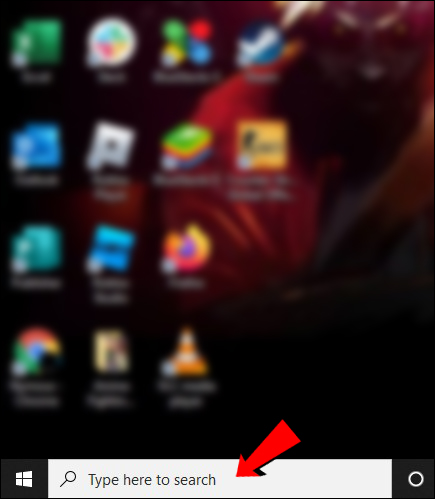
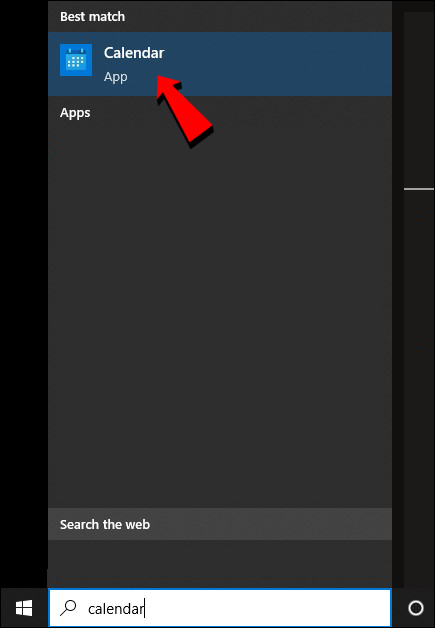
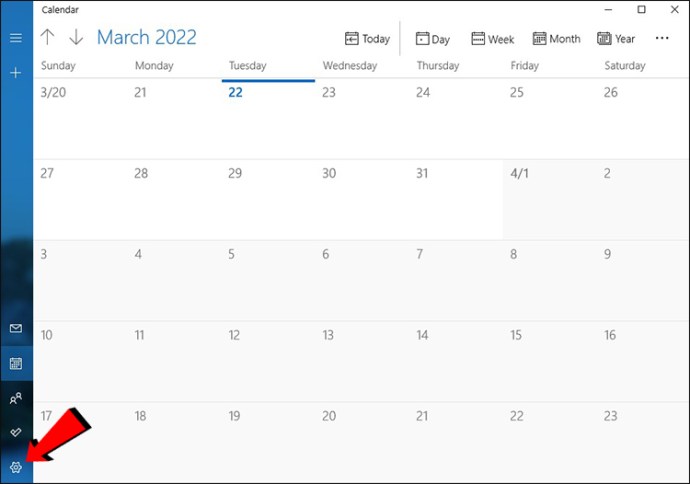
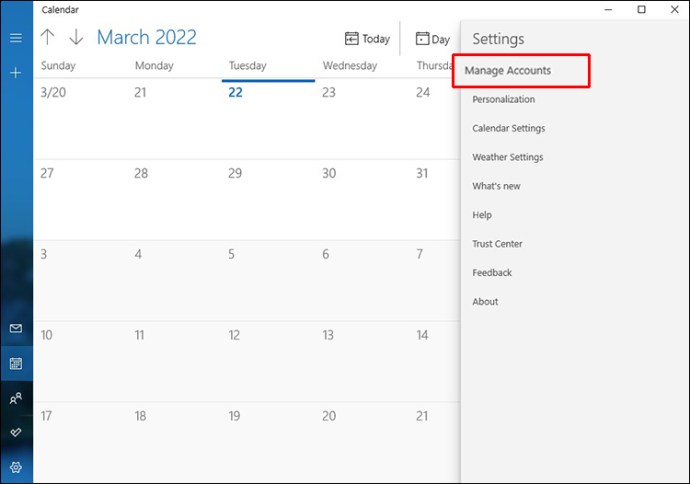
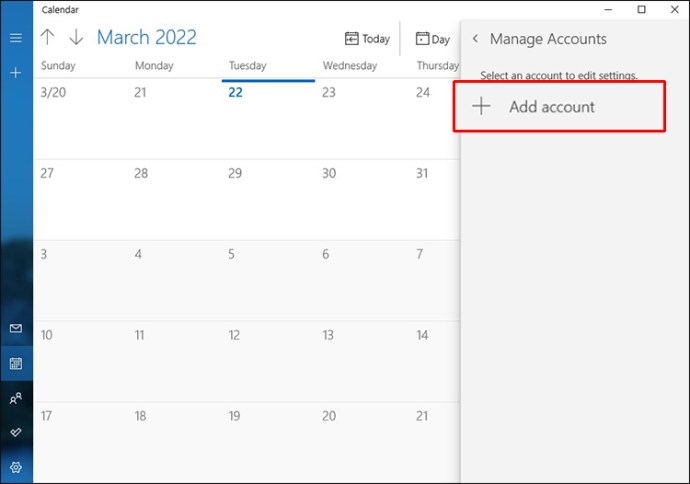
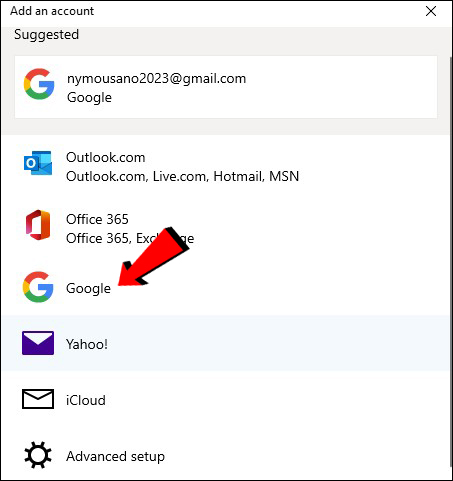
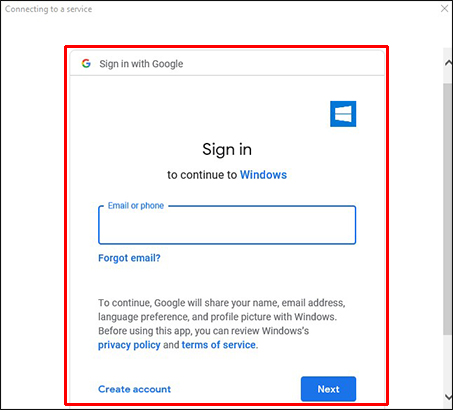
Това е всичко. Това основно ще обедини вашия Google Calendar с приложението Calendar Windows, така че всички ваши насрочени срещи, събития и всякакъв друг дневен ред ще бъдат добавени към вашето настолно приложение Calendar.
Причината, поради която обединяването на тези два календара е толкова удобно, е, че ви позволява да следите натоварения си график направо от вашия работен плот. Нещо повече, ще можете да добавяте, редактирате или изтривате записи в Google Календар от настолното приложение Календар. Ако промените тази информация на телефона си, приложението Календар ще се актуализира автоматично.
Как да добавите приспособление за Google Календар към Google Chrome
Друга опция, която имате, е да добавите приспособление за Google Календар към вашия Google Chrome. Това е чудесна алтернатива на джаджа на работния плот и няма да заема място на вашия компютър. Нещо повече, това е проста задача, която ще отнеме само няколко минути. Ако преди сте добавяли разширения към акаунта си в Google, тогава вече знаете какво да правите.
Ако искате да добавите Google Календар към Google Chrome, следвайте стъпките по-долу:
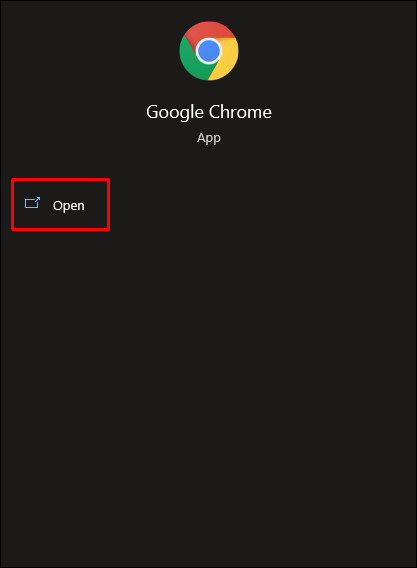
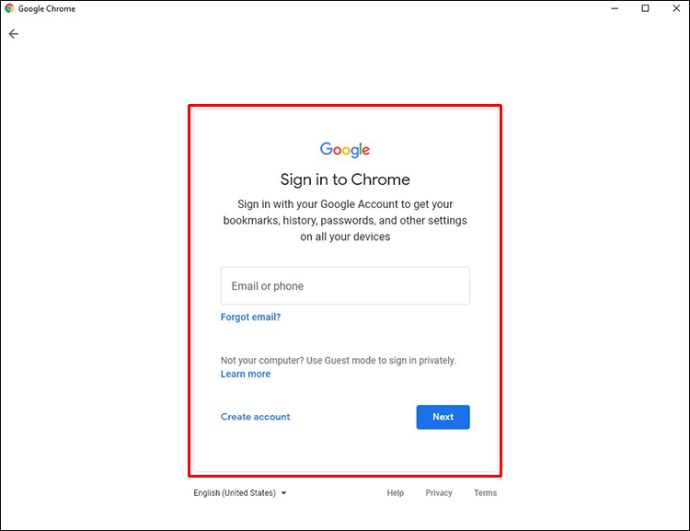
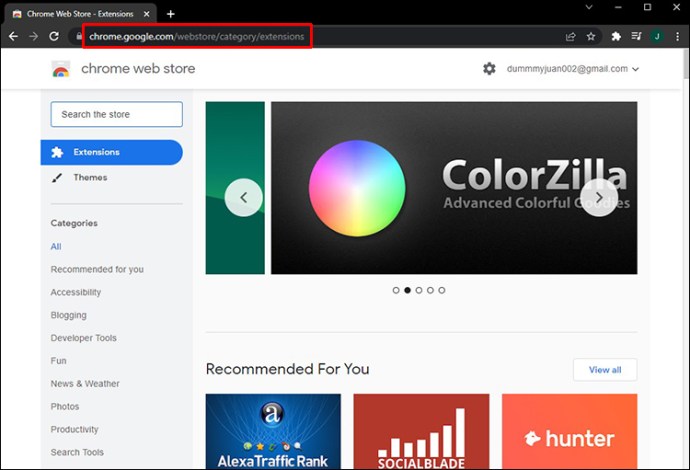
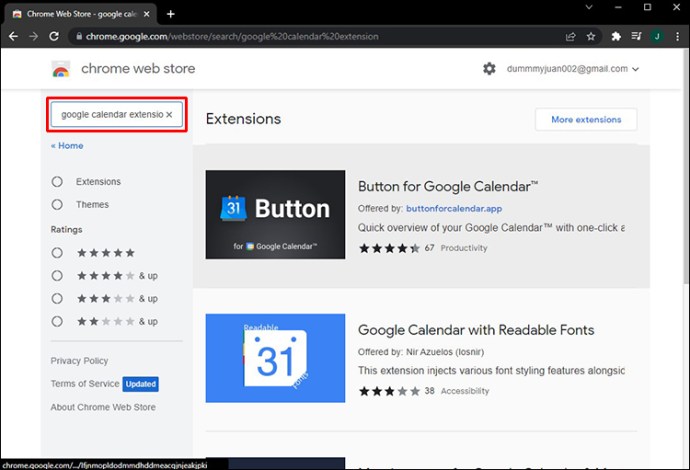
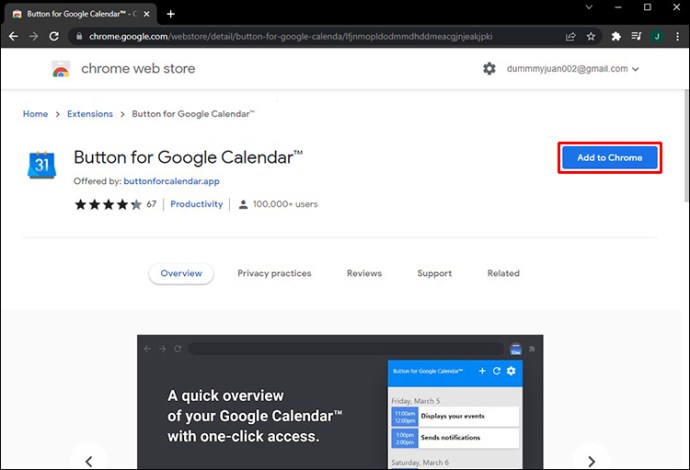
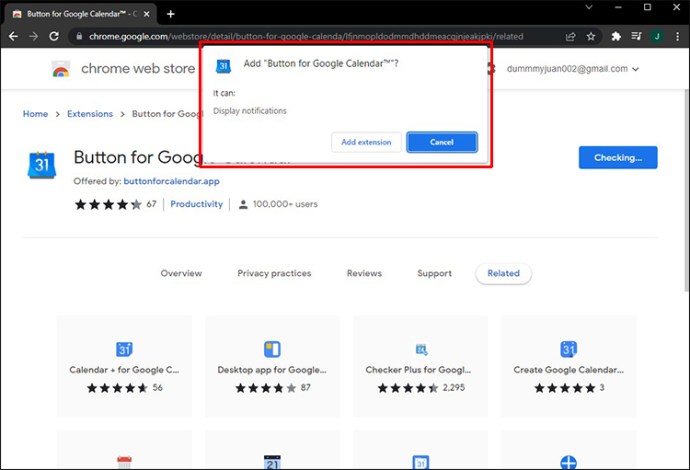
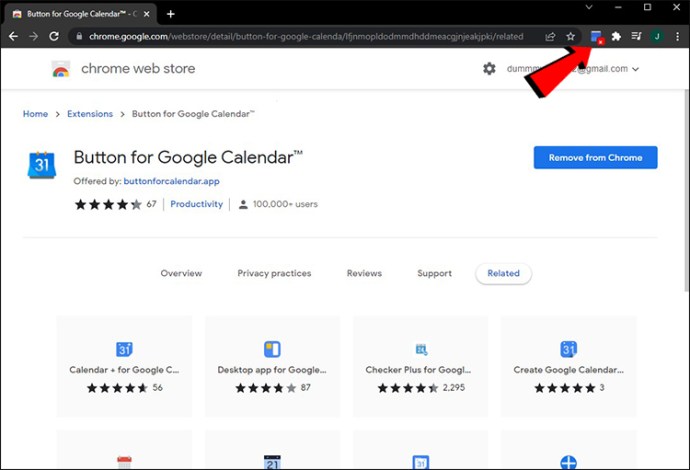
Успешно добавихте Google Календар към вашия Google Chrome. Това, което прави тази опция толкова удобна, е, че можете да я отворите на всеки прозорец, което е чудесно, когато трябва бързо да проверите графика си за деня.
Как да добавите приспособление за Google Календар към вашия iPhone
Въпреки че не е възможно да добавите приспособление за Google Календар към работния плот на Windows, можете да направите това на вашия iPhone. Добавянето на Google Календар към началния екран на вашия iPhone е сравнително лесен процес и ще ви отнеме само минута или две. Така се прави:
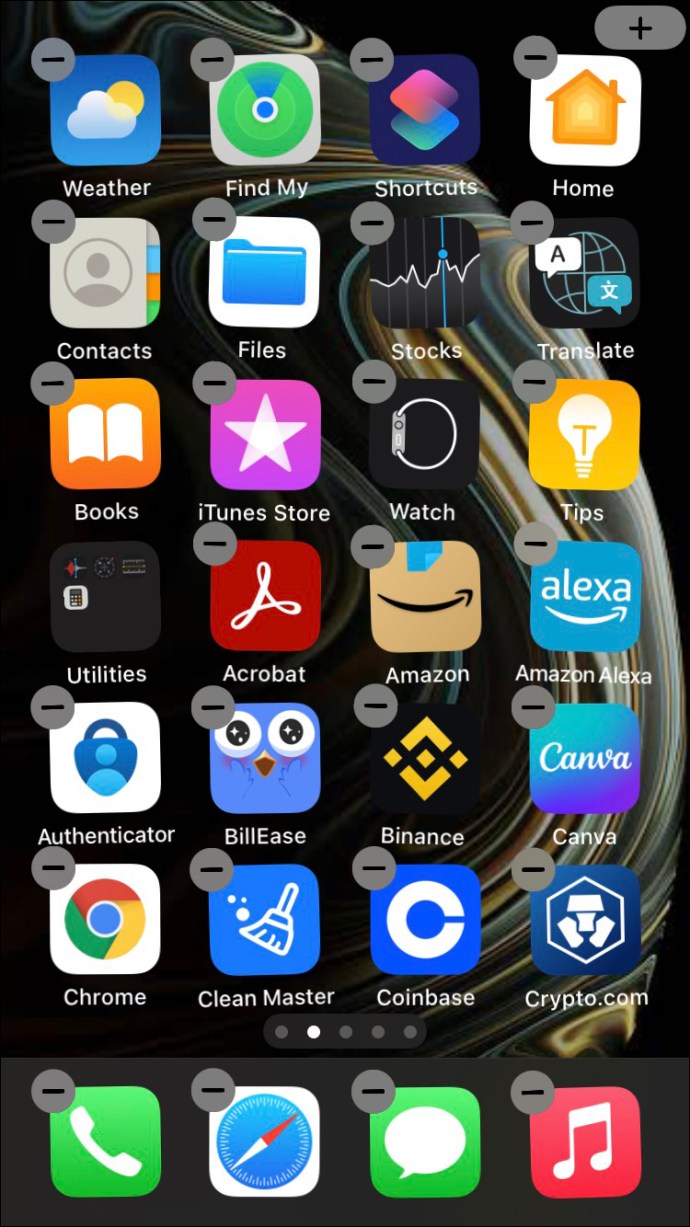
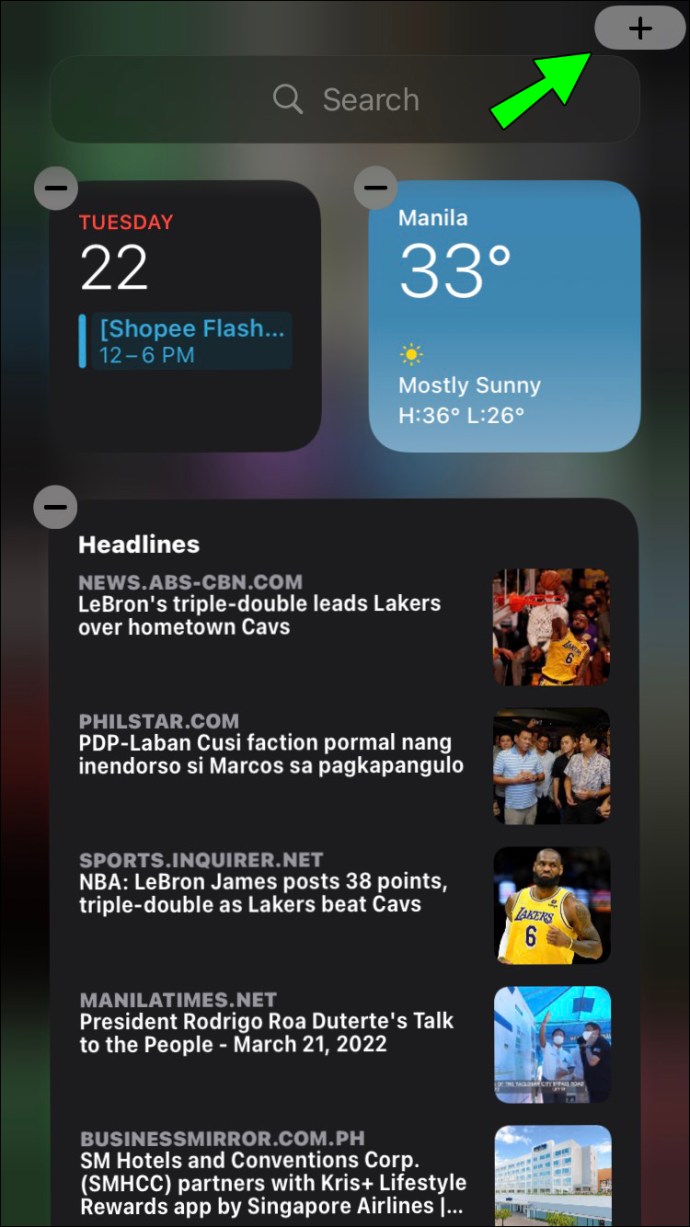
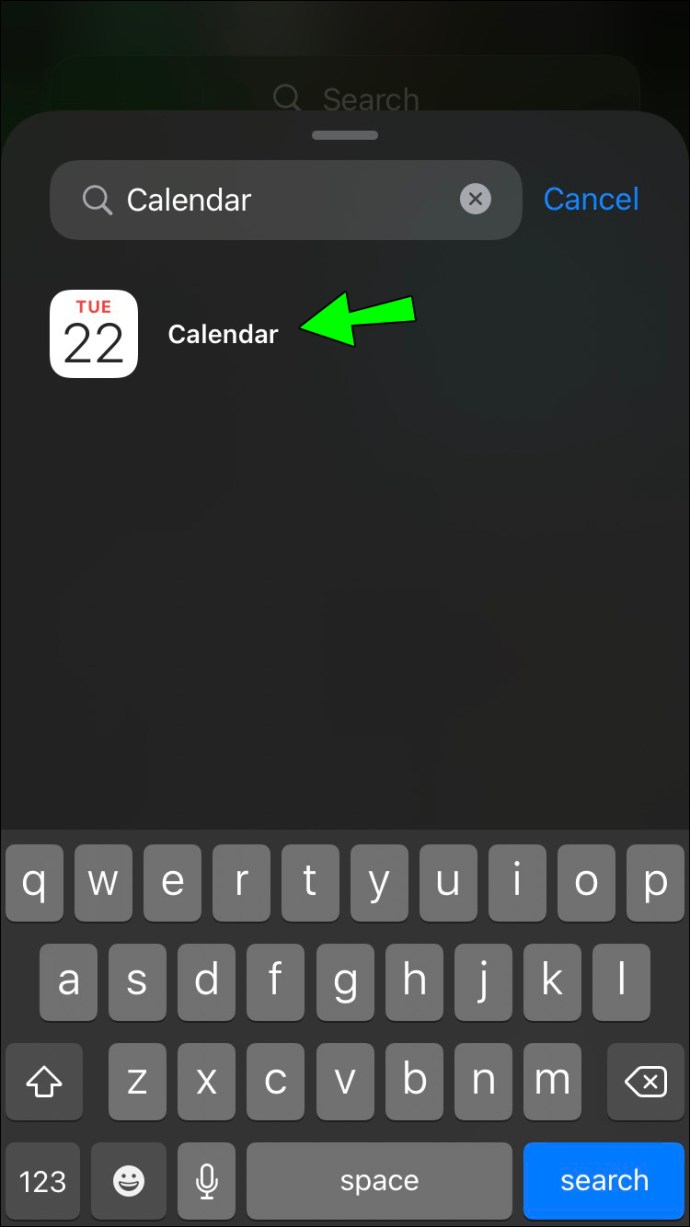
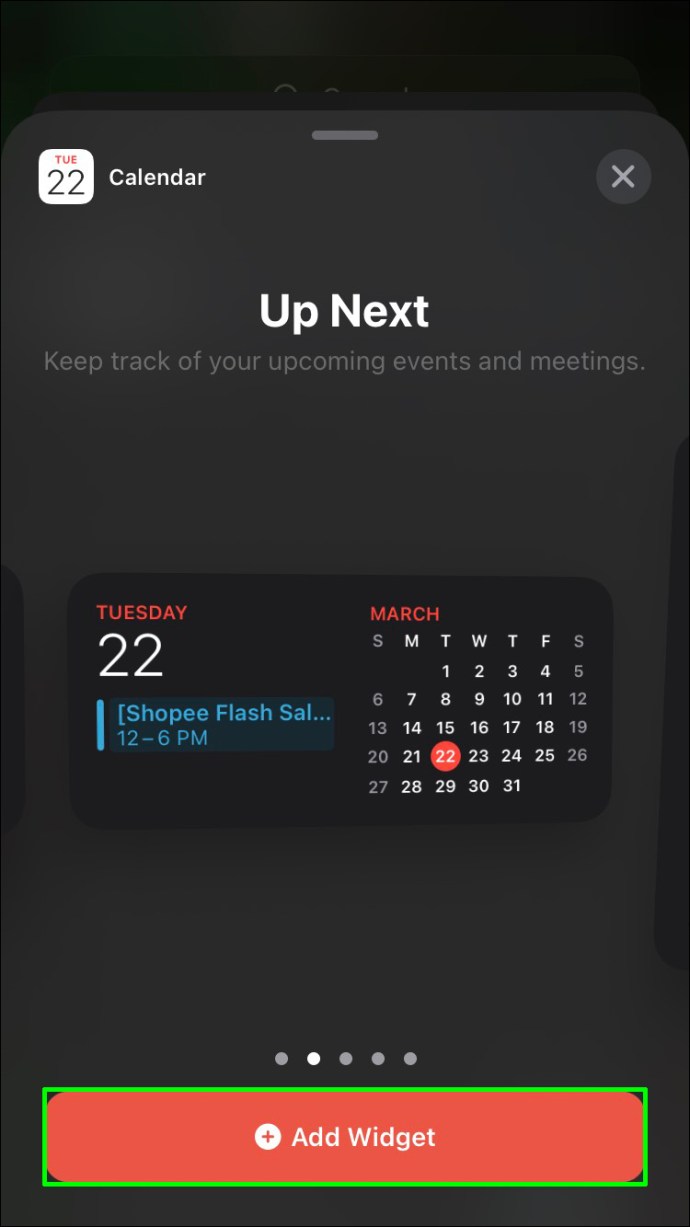
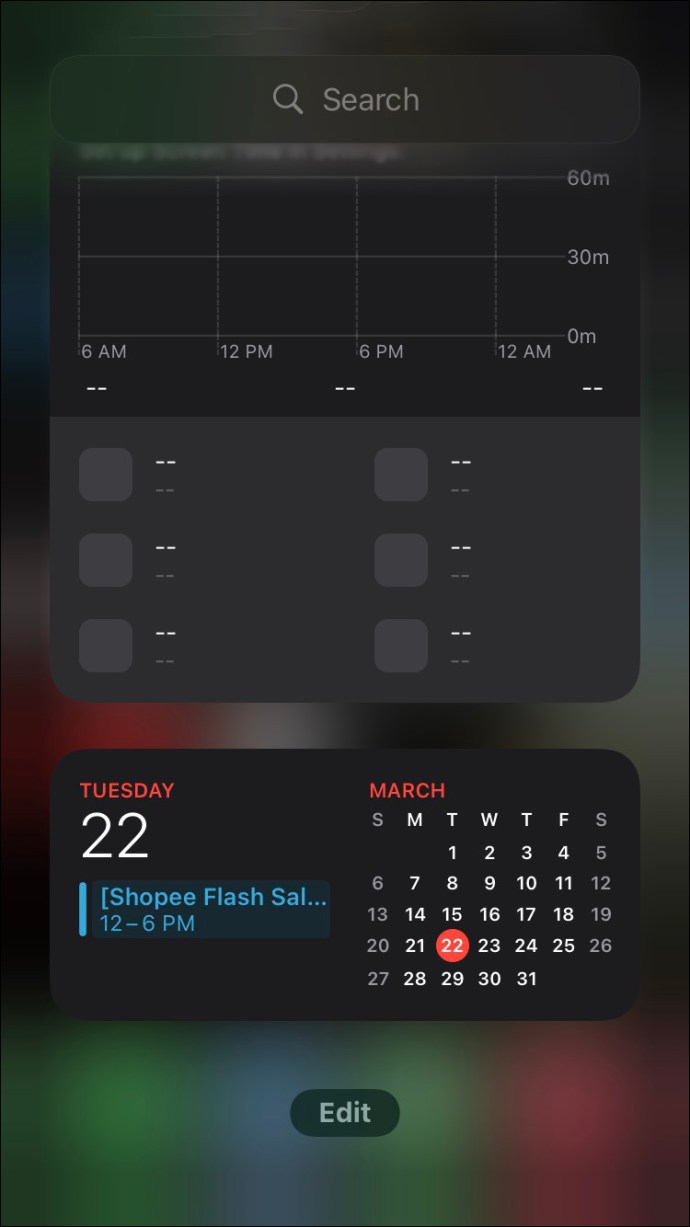
Приспособлението на Google Календар ще се появи на началния ви екран и можете да го натиснете и задържите, за да го преместите из началния екран. Ако промените решението си или ако приспособлението заема твърде много място на началния ви екран, винаги можете да премахнете приспособлението Google Календар. За да направите това, натиснете и задръжте джаджата и изберете „Премахване на джаджа“ от изскачащото меню.
Как да добавите приспособление за Google Календар към вашия Android
Няма конкретна джаджа за Google Calendar на всички телефони с Android, както има на iPhone. Ако имате тази опция, ето как можете да добавите тази джаджа към началния си екран:
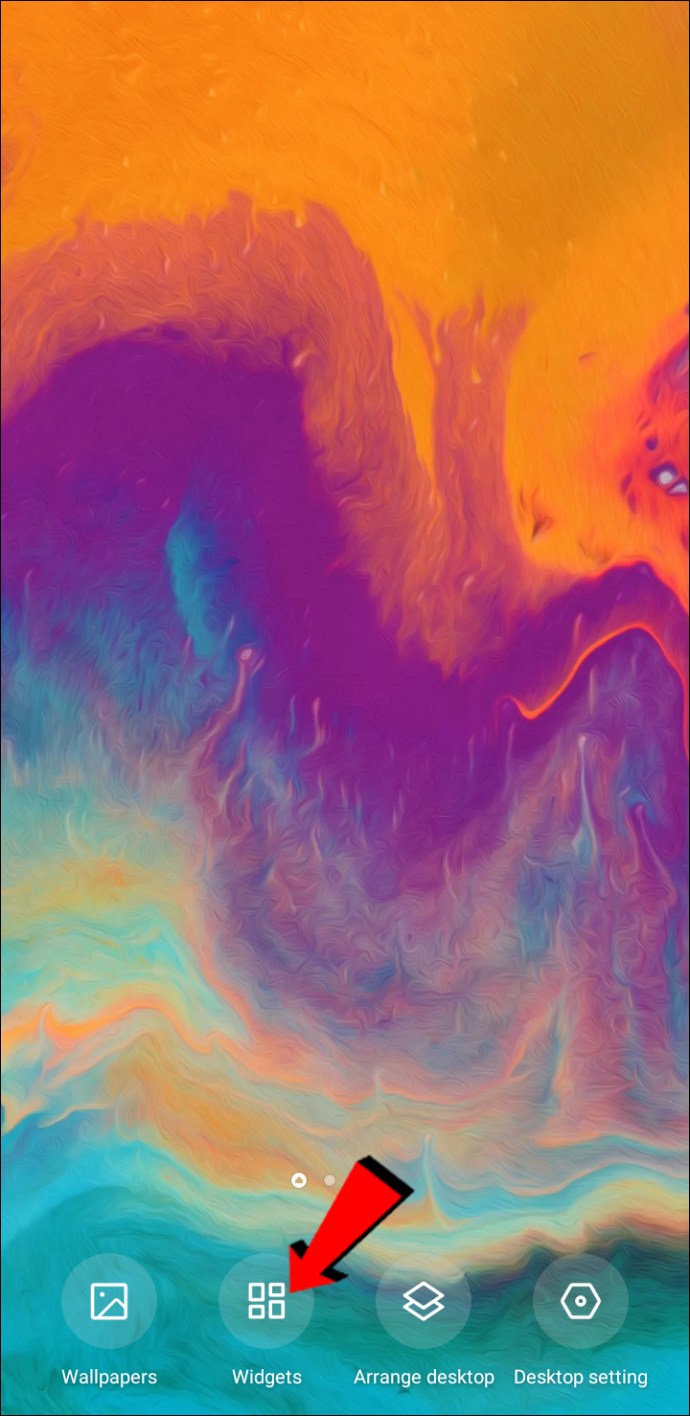
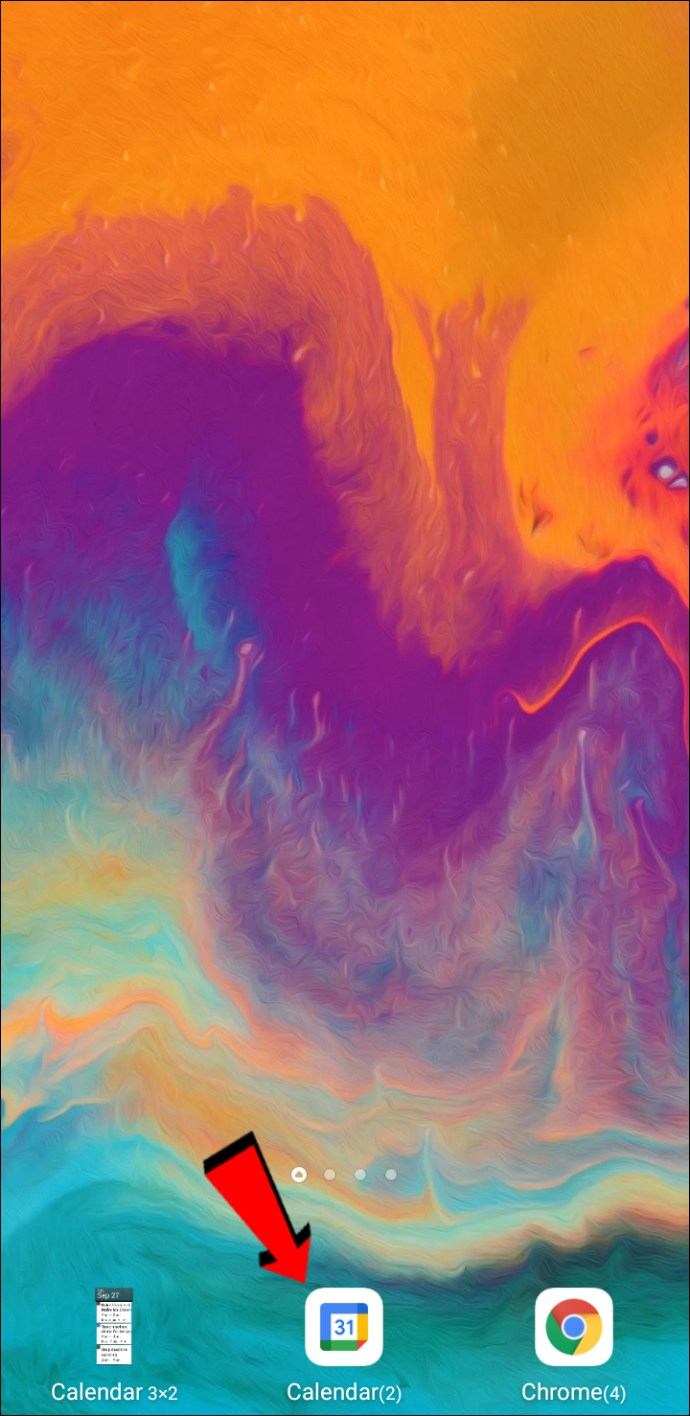
Притурката на Google Календар ще се появи на началния ви екран. Можете да задържите иконата, за да я преместите около началния си екран, и дори можете да избирате между два размера за джаджа.
Въпреки това, ако тази опция не съществува във вашата версия на Android, все още можете да добавите приспособлението Google Calendar с приспособлението „От един поглед“. Тази джаджа трябва да е налична на всички телефони с Android, но ако нямате, винаги можете да я изтеглите от Play Store. Ето как можете да го използвате, за да добавите своя Google Календар към началния си екран:
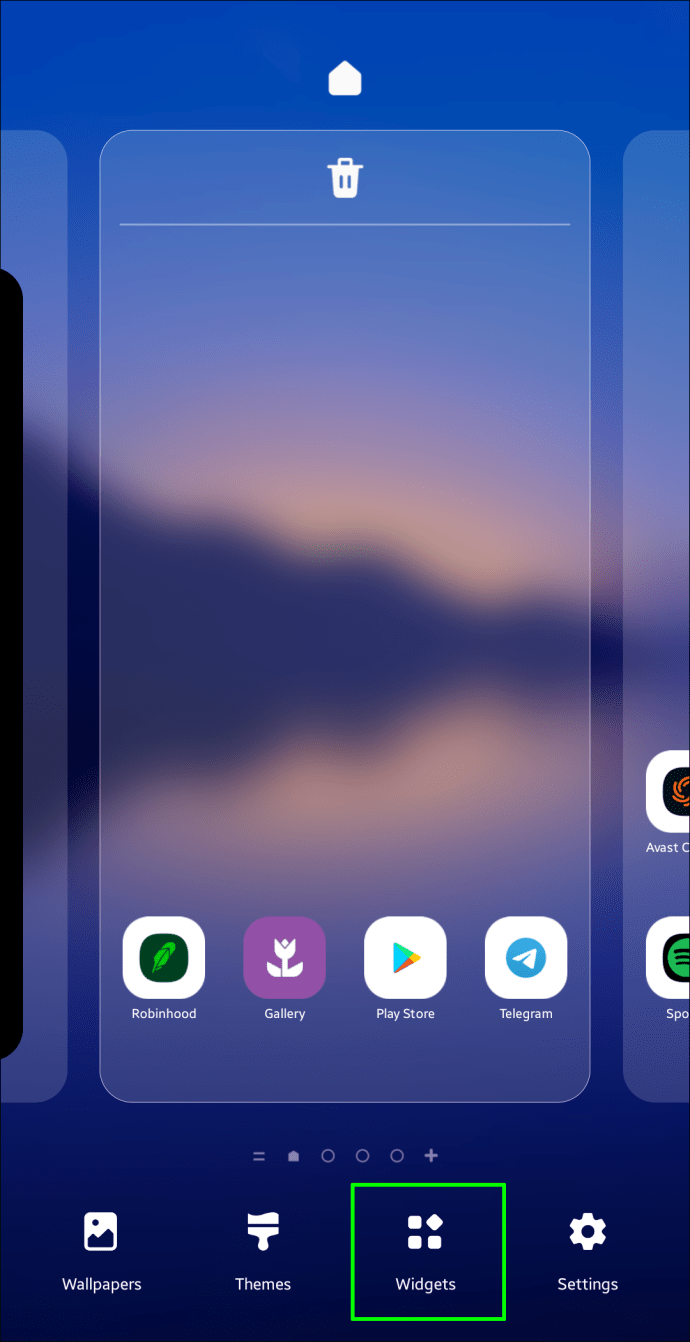
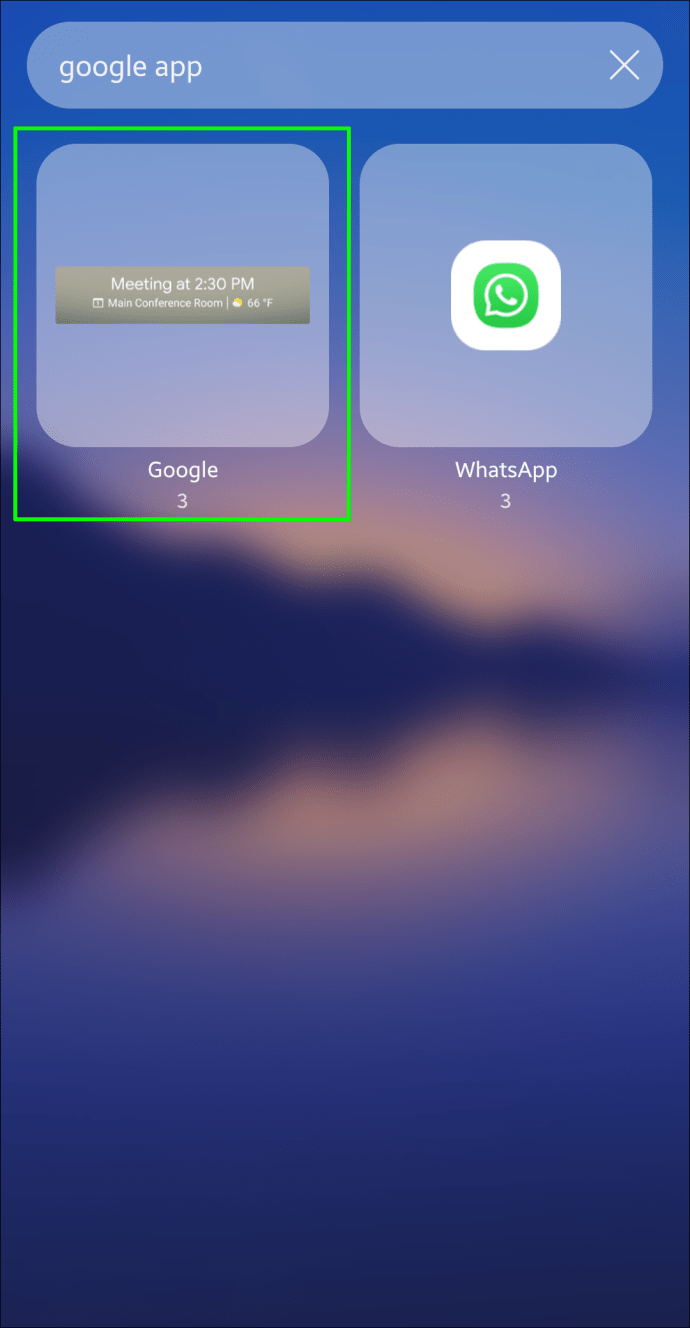
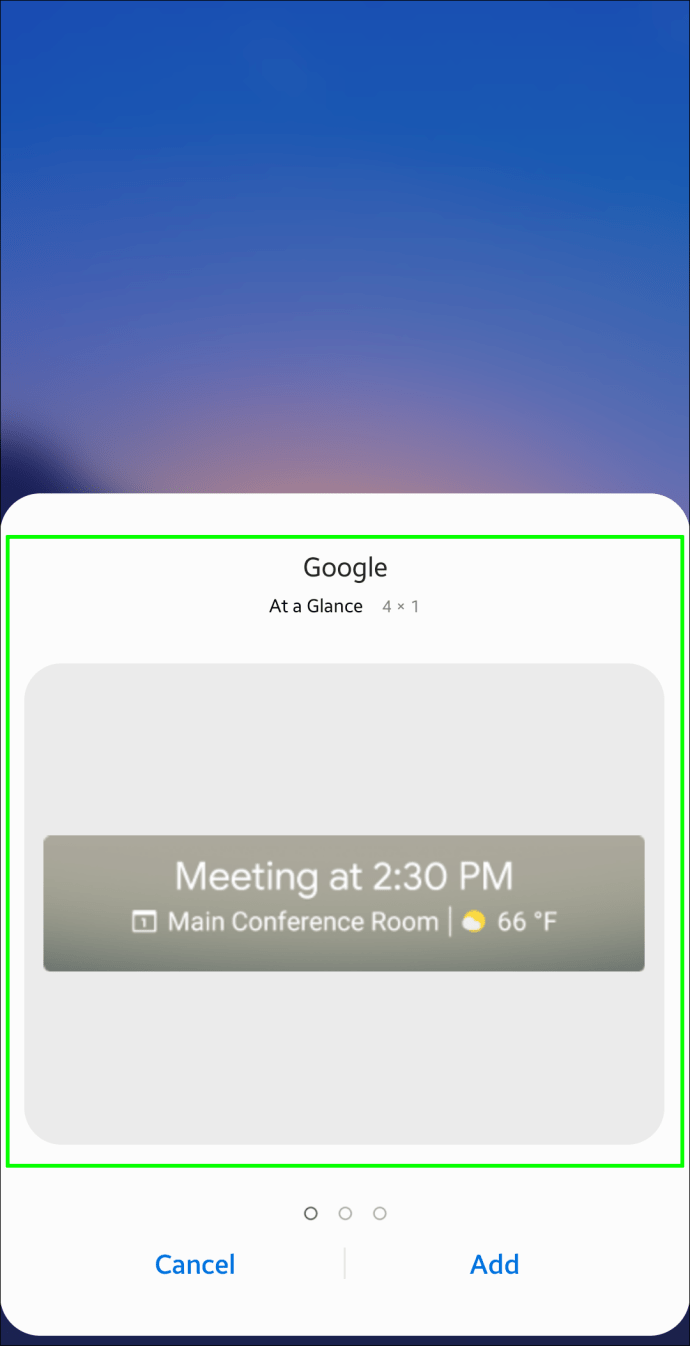
Тези събития автоматично ще се покажат на началната страница на вашия Android. Когато докоснете някое от събитията, веднага ще бъдете отведени в приложението Google Calendar. Ако имате устройство Pixel, тези събития ще се показват и на заключения ви екран. Ако промените решението си за джаджата „С един поглед“, винаги можете да я деактивирате.
Никога не пропускайте дата с Google Календар
Едно от най-добрите неща за Google Calendar е неговата наличност. Докато имате акаунт в Google, можете да използвате Google Календар като приложение, джаджа и разширение за Chrome. Въпреки че не можете да добавите приспособление за Google Календар директно към работния си плот, можете да го синхронизирате с приложението си Календар в Windows. Освен това имате възможност да го използвате като разширение за Google Chrome за по-лесен достъп и като джаджа за мобилен телефон. С Google Календар няма да се налага да се притеснявате, че някога отново ще забравите за рождени дни или срещи.
Добавяли ли сте някога приспособление за Google Календар на вашия работен плот в Windows преди? Обединихте ли го с родното приложение Календар за Windows? Уведомете ни в секцията за коментари по-долу.

